Dostosowywanie etykiet e-mail w GroupDocs.Viewer dla .NET: Kompletny przewodnik po zmianie nazw pól
Wstęp
Czy kiedykolwiek frustrowały Cię sztywne nazwy pól, takie jak „Od” i „Do” w klientach poczty e-mail? Dostosowanie tych etykiet do czegoś bardziej intuicyjnego może znacznie poprawić komfort użytkowania. Ten przewodnik pokaże Ci, jak używać GroupDocs.Viewer dla .NET do zmiany nazw pól e-mail podczas renderowania wiadomości, nadając Twojej aplikacji dopracowany wygląd.
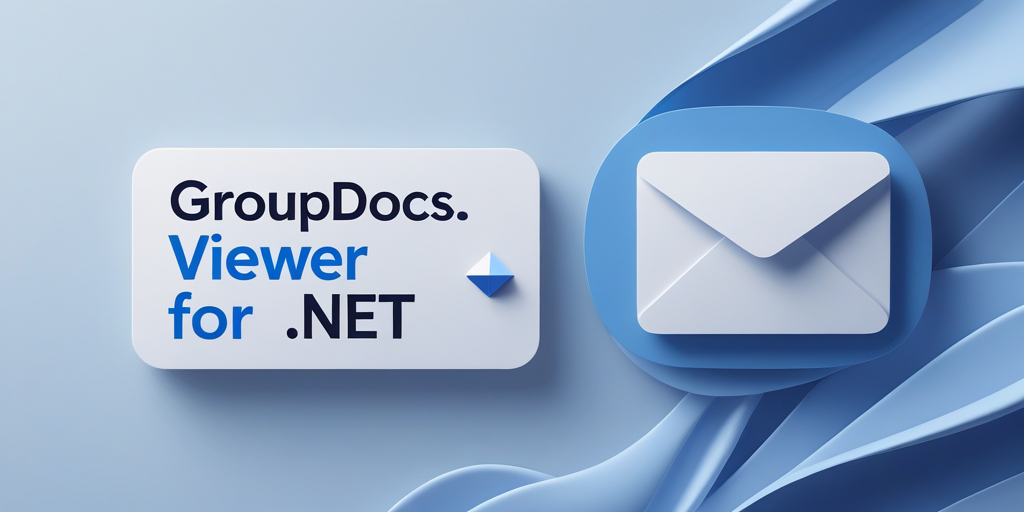
Czego się nauczysz:
- Jak skonfigurować GroupDocs.Viewer dla .NET
- Kroki zmiany nazw pól e-mail za pomocą języka C#
- Wskazówki dotyczące optymalizacji wydajności i integracji z innymi systemami
Gotowy na transformację sposobu wyświetlania wiadomości e-mail? Najpierw zanurkujmy w wymagania wstępne!
Wymagania wstępne
Zanim zaczniemy, upewnij się, że masz następujące rzeczy:
- Biblioteki i zależności: Będziesz potrzebować GroupDocs.Viewer dla .NET w wersji 25.3.0.
- Konfiguracja środowiska: Ten samouczek jest zgodny z projektami .NET Framework i .NET Core.
- Wymagania wstępne dotyczące wiedzy: Podstawowa znajomość programowania w języku C# i znajomość korzystania z NuGet lub .NET CLI.
Konfigurowanie GroupDocs.Viewer dla .NET
Aby rozpocząć, musisz zainstalować niezbędny pakiet. Możesz użyć konsoli NuGet Package Manager lub .NET CLI:
Konsola Menedżera Pakietów NuGet
Install-Package GroupDocs.Viewer -Version 25.3.0
Interfejs wiersza poleceń .NET
dotnet add package GroupDocs.Viewer --version 25.3.0
Nabycie licencji
- Bezpłatna wersja próbna: Aby przetestować funkcje, możesz pobrać wersję próbną.
- Licencja tymczasowa: Złóż wniosek o tymczasową licencję, jeśli potrzebujesz rozszerzonego dostępu bez ograniczeń.
- Zakup: Aby korzystać z pełnego, nieograniczonego oprogramowania, należy zakupić licencję od GroupDocs.
Zainicjuj i skonfiguruj obiekt przeglądarki w następujący sposób:
using (Viewer viewer = new Viewer("SampleEmail.msg"))
{
// Twój kod tutaj
}
Przewodnik wdrażania
Podzielmy proces zmiany nazw pól adresu e-mail na kilka kroków, które można wykonać.
Inicjalizacja przeglądarki poczty e-mail
Najpierw utwórz Viewer wystąpienie z Twoim przykładowym plikiem e-mail. Ten obiekt jest kluczowy dla renderowania e-maili:
using (Viewer viewer = new Viewer("SampleEmail.msg"))
{
// Dalsze opcje konfiguracji i renderowania znajdują się tutaj
}
Konfigurowanie opcji widoku HTML
Następnie skonfiguruj opcje widoku HTML, aby efektywnie obsługiwać osadzone zasoby:
HtmlViewOptions options = HtmlViewOptions.ForEmbeddedResources(pageFilePathFormat);
Zmiana nazw pól e-mail
Tutaj dostosowujemy nazwy pól. Mapujemy istniejące pola na nowe etykiety, używając struktury podobnej do słownika, dostarczanej przez GroupDocs.Viewer.
Mapowanie nazw pól
Oto jak możesz zmienić domyślne nazwy pól adresu e-mail:
options.EmailOptions.FieldTextMap[Field.From] = "Sender"; // Zmień nazwę pola „Od” na „Nadawca”.
options.EmailOptions.FieldTextMap[Field.To] = "Receiver"; // Zmień nazwę pola „Do” na „Odbiorca”.
options.EmailOptions.FieldTextMap[Field.Sent] = "Date"; // Zmień nazwę pola „Wysłane” na „Data”.
options.EmailOptions.FieldTextMap[Field.Subject] = "Topic"; // Zmień nazwę pola „Temat” na „Temat”.
- Dlaczego? Dzięki niestandardowym etykietom Twoja aplikacja będzie bardziej przyjazna dla użytkownika i dostosowana do konkretnych wymagań biznesowych.
Renderowanie dokumentu
Na koniec wyrenderuj dokument ze wszystkimi określonymi opcjami:
viewer.View(options);
Zastosowania praktyczne
Funkcję tę można zastosować w różnych scenariuszach:
- Systemy obsługi klienta: Zmień nazwy pól, aby zwiększyć przejrzystość prezentowanych dzienników komunikacji e-mail.
- Narzędzia do analizy wiadomości e-mail: Dostosuj nazwy pól, aby były zgodne z terminologią analityczną.
- Systemy CRM: Dostosuj etykiety do stylu języka używanego w systemie CRM i popraw komfort użytkowania.
Rozważania dotyczące wydajności
Aby zapewnić optymalną wydajność podczas korzystania z GroupDocs.Viewer:
- Optymalizacja wykorzystania zasobów: Skutecznie zarządzaj pamięcią, pozbywając się przedmiotów po ich użyciu, jak pokazano na naszym przykładzie.
usingoświadczenia. - Najlepsze praktyki: Unikaj renderowania dużych ilości wiadomości e-mail jednocześnie. Przetwarzanie wsadowe może pomóc złagodzić ograniczenia zasobów.
Wniosek
Dowiedziałeś się, jak zmieniać nazwy pól e-mail podczas renderowania wiadomości za pomocą GroupDocs.Viewer dla .NET. Ta personalizacja nie tylko ulepsza interfejs użytkownika, ale także pozwala aplikacji lepiej spełniać określone potrzeby biznesowe.
Następnie rozważ możliwość zintegrowania tego rozwiązania z szerszym systemem lub zapoznaj się z dodatkowymi funkcjami GroupDocs.Viewer.
Sekcja FAQ
P: Jak rozpocząć korzystanie z GroupDocs.Viewer? A: Zainstaluj go za pomocą NuGet lub .NET CLI i zainicjuj obiekt Viewer w swoim projekcie C#.
P: Czy mogę zmienić nazwy innych pól wiadomości e-mail oprócz „Od” i „Do”? O: Tak, użyj FieldTextMap, aby zmapować dowolne pole na niestandardową etykietę.
P: Co się stanie, jeśli renderowanie wiadomości e-mail będzie powolne? A: Sprawdź, czy nie występują wycieki pamięci lub rozważ zastosowanie przetwarzania wsadowego w przypadku dużych zestawów danych.
P: Czy GroupDocs.Viewer jest darmowy? A: Dostępna jest wersja próbna. Aby uzyskać pełny dostęp, należy zakupić licencję.
P: Czy mogę zintegrować to z innymi frameworkami? O: Tak, działa dobrze między innymi z aplikacjami .NET Core i ASP.NET.
Zasoby
- Dokumentacja: Dokumentacja przeglądarki GroupDocs
- Dokumentacja API: Odniesienie do API
- Pobierać: Najnowsze wydania
- Zakup: Kup GroupDocs
- Bezpłatna wersja próbna: Wersja próbna
- Licencja tymczasowa: Złóż wniosek o licencję tymczasową
- Wsparcie: Forum wsparcia GroupDocs
Zacznij już dziś ulepszać renderowanie wiadomości e-mail dzięki GroupDocs.Viewer dla platformy .NET!